Come trovare le frequenze sul mio cellulare
Dopo attente riflessioni, hai finalmente deciso di rinnovare le tue possibilità in ambito di connettività mobile. Hai dunque effettuato il grande passo, acquistando un nuovo smartphone e procedendo alla configurazione della SIM lato Internet. Tuttavia, purtroppo stai riscontrando una situazione non delle migliori.
Per quanto infatti il tuo dispositivo riesca correttamente ad “agganciare” il più recente standard in ambito di connettività dati, hai la sensazione che questo non venga sfruttato appieno. È proprio per questo motivo che hai utilizzato un browser per effettuare una ricerca in merito a come trovare le frequenze sul tuo cellulare, finendo in questo mio approfondimento, vero? Direi che sei arrivato nel posto giusto.
Se infatti non ti intendi molto del mondo dei dispositivi mobili e hai intenzione di saperne un po' di più sulla questione segnale e frequenze, i capitoli che seguono potrebbero sicuramente fare al caso tuo. Credimi: non c'è nulla di troppo complicato, perlomeno se ciò che vuoi fare è semplicemente cambiare standard di connettività (magari perché riscontravi una situazione migliore con quello precedente) oppure se hai solo bisogno di qualche indicazione in più. Detto questo, non mi resta altro da fare, se non augurarti buona lettura!
Indice
- Informazioni preliminari
- Come cambiare connessione dati dalle Impostazioni
- Come trovare le frequenze sul mio cellulare tramite ServiceMode
- Come trovare le frequenze sul mio cellulare tramite applicazioni
- Come risolvere il problema di copertura
Informazioni preliminari

Prima di rispondere alla tua domanda, ossia “come trovare le frequenze sul mio cellulare”, ritengo possa interessarti saperne di più in merito alle bande disponibili in Italia.
Le bande di frequenza più utilizzate per la connessione dati in Italia sono: banda 1 (3G/H+, 2100 MHz), banda 3 (4G LTE, 1800 MHz), banda 8 (3G/H+, 900 MHz), banda 7 (4G LTE, 2600 MHz), banda 20 (4G LTE, 800 MHz), banda L (4.5G, 1500 MHz), banda Sub-6 (5G, da 1 GHz a 6GHz) e banda 700 (5G, da 694 a 790 MHz, legata anche alla questione DVB-T2). Esse si trovano spesso indicate nelle schede dei vari rivenditori online di smartphone, in modo da capire quali sono le frequenze supportate dal dispositivo.
Per farti un esempio concreto, quando si importa uno smartphone dall'estero, in particolar modo dall'Asia, bisogna fare attenzione alla presenza della banda 20, che non viene molto utilizzata in Paesi come la Cina ma che in Italia è fondamentale per utilizzare quantomeno la connettività 4G LTE con determinati operatori. In particolare, se si utilizza una SIM di alcuni operatori low cost, si potrebbe essere costretti a navigare in 3G nel caso della mancanza di copertura della banda 7.
Considerando anche il fatto che ormai al giorno d'oggi avere a disposizione una connessione dati prestante viene visto da più di qualcuno come “fondamentale”, avere informazioni sulla frequenza/rete utilizzata dal proprio smartphone può sicuramente risultare molto utile per comprendere qual è il problema di connessione riscontrato e provare a rimediare.
Come cambiare connessione dati dalle Impostazioni
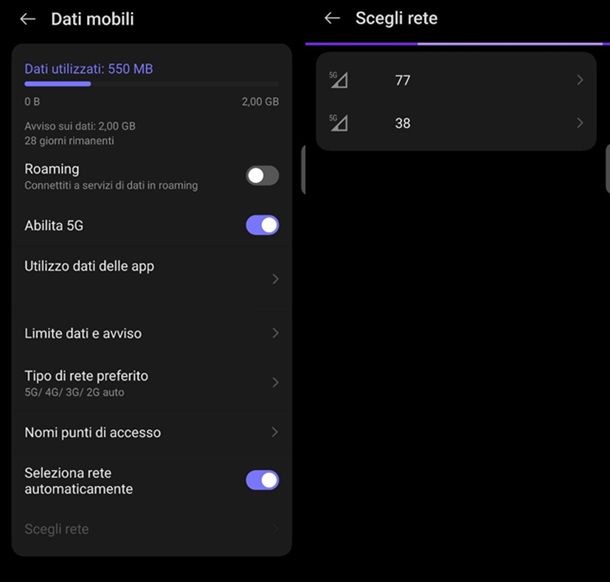
Il primo consiglio che possono darti in questo ambito, se stai riscontrando qualche problematica legata alla velocità della connettività dati, magari dopo essere passato a uno smartphone 5G, è quello di dare un'occhiata alle Impostazioni a livello di sistema operativo.
Questo vale soprattutto per il mondo Android, in cui possono esserci di mezzo molte variabili. In linea generale, però, è premendo sull'icona dell'ingranaggio presente nella schermata Home o nell'app drawer (la pagina in cui risiedono tutte le app installate sul dispositivo) che risulta poi possibile accedere alla sezione Rete mobile (o simile). Selezionando dunque poi l'opzione relativa ai Dati mobili, sarà possibile dare un'occhiata a quel che riguarda le varie SIM inserite/impostate sullo smartphone.
Una volta raggiunte dunque le opzioni relative alla SIM che sei solito utilizzare per la connettività dati, se il tuo dispositivo supporta il più recente standard in termini di connettività ci sono buone probabilità in merito al fatto che tu riesca a trovare un'opzione come Abilita 5G (o simile). Quel che potresti fare, se i problemi sono iniziati da quando “sei passato” a questo standard, è dunque spostare su OFF la relativa levetta. In questo modo, vedrai che in altro a destra comparirà la scritta 4G LTE, cosa che ti consentirà di tornare a fare uso del precedente standard in termini di connettività.
Certo, potrebbe sembrare un controsenso, ma in realtà, anche a seconda della copertura della tua zona, potresti potenzialmente trovarti meglio in questo modo, anche in termini di durata della batteria, che con la più recente novità (magari potresti tornare a vedere ogni tanto se la situazione è migliorata, provando a riabilitare il 5G). Le variabili in gioco, come detto, non sono poche, ma capisci bene che effettuare un test di questo tipo può aiutarti a capire meglio se effettivamente c'è qualche “problema” con la rete 5G nell'area in cui ne stai facendo uso.
Va poi detto che, di solito, sempre nell'area delle impostazioni relativa ai Dati mobili, viene data la possibilità di spostare su OFF l'opzione Seleziona rete automaticamente, cosa che permette poi di fare tap sul riquadro Scegli rete per dare il via a una scansione manuale di quanto disponibile. In questo modo, potresti riuscire a scovare più reti del tuo operatore, anche se in realtà probabilmente questo non ti aiuterà molto (visto che magari noterai che c'è solo una rete 3G, al netto di quella di cui stati già facendo uso). Tuttavia, in questo modo sarai sicuramente un po' più consapevole di quanto risulta “agganciabile” dal tuo dispositivo.
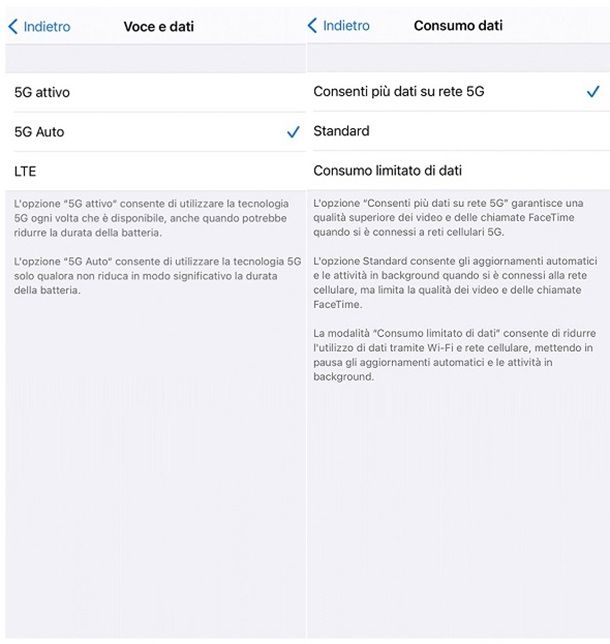
Passando rapidamente al mondo iPhone, che ha un po' meno di variabili in gioco, quello che potrebbe interessarti fare, se disponi di un modello compatibile con il 5G, è recarti nel percorso Impostazioni > Cellulare > Opzioni dati cellulare, o in alternativa Impostazioni > Dati mobili > Opzioni dati mobili, andando poi a fare tap sul riquadro Voce e dati (in cui potresti notare, di default, l'opzione 5G Auto). Potrebbe esserti richiesto di selezionare il piano cellulare per cui vuoi procedere, ma non dovresti in realtà avere problemi a trovare questa sezione delle Impostazioni.
In ogni caso, ti basterà semplicemente apporre il segno di spunta sulla voce 4G/LTE, rendendola attiva, per passare a questo standard e poter effettuare tutte le verifiche del caso. Se vuoi approfondire ulteriormente la questione in generale, potrebbe interessarti dare un'occhiata anche al mio tutorial su come attivare il 5G.
Come trovare le frequenze sul mio cellulare tramite ServiceMode
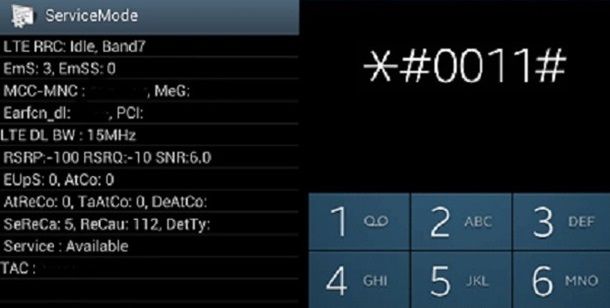
Come dici? Non ti sono servite più di tanto le indicazioni ottenibili dalle Impostazioni, visto che sei proprio alla ricerca di questioni specifiche relative a frequenza/rete? In questo caso, una possibilità a tua disposizione, perlomeno in determinati contesti, è quella di passare per ServiceMode. Si fa infatti riferimento a una modalità presente su molti dispositivi, che permette di ottenere proprio informazioni di questo tipo.Non tutti gli smartphone supportano però questa modalità, ma ritengo sia giusto metterti comunque a conoscenza della questione, anche perché alcuni brand famosi la implementano di default.
Per farti degli esempi concreti, su uno smartphone Samsung basta aprire il tastierino numerico (quello che usi di solito per comporre i numeri a partire dall'app Telefono) e digitare il codice *#0011# per far comparire a schermo tutte le informazioni del caso sulla frequenza/rete utilizzata dallo smartphone. Non devi chiamare questo “numero”, ma ti basta semplicemente inserirlo sul tastierino.
Rimanendo in ambito Android, per quanto riguarda i dispositivi Huawei, invece, solitamente basta aprire il tastierino numerico e digitare il codice *#*#232338#*#*. Per altri produttori, come OPPO, il codice potrebbe essere *#0*#. Su iPhone il codice da digitare è invece usualmente quello *3001#12345#*: in ogni caso, potresti dover premere sulla voce UMTS Cell Environment, per accedere alle informazioni relative alla rete dati. Capisci bene che potresti magari voler effettuare qualche ricerca su Google in merito al tuo specifico modello per riuscire a comprendere se risulta effettivamente possibile procedere in questo modo.
Per il resto, in alcune schermate potrebbero non essere presenti i dati relativi alla frequenza/banda, ma solamente un codice chiamato UARFCN. Ebbene, quest'ultimo può essere convertito per ottenere le informazioni sulla rete dati. Per procedere in tal senso, collegati al sito Web CellMapper, scegli la tipologia di rete a cui è connesso il tuo dispositivo (ad esempio, 4G LTE), imposta la regione corretta (ad esempio, EMEA), digita il valore UARFCN nell'apposito campo e premi sul pulsante Calculate: in questo modo, otterrai la frequenza a cui il tuo dispositivo è collegato. Certo: al giorno d'oggi si tratta per certi versi di un modo un po' “datato” di procedere, ma ho voluto partire da cui perché così facendo potresti effettivamente riuscire a procedere senza dover installare alcuna applicazione di terze parti.
Come trovare le frequenze sul mio cellulare tramite applicazioni
Oltre alla già approfondita ServiceMode, sappi che un metodo più moderno per venire a conoscenza delle indicazioni di cui sei alla ricerca riguarda l'utilizzo di applicazioni di terze parti, che sicuramente offrono un'interfaccia grafica più comoda da utilizzare. Di seguito puoi trovare alcune soluzioni che potrebbero fare al caso tuo, sia lato Android che per quel che riguarda il mondo iPhone.
CellMapper (Android)
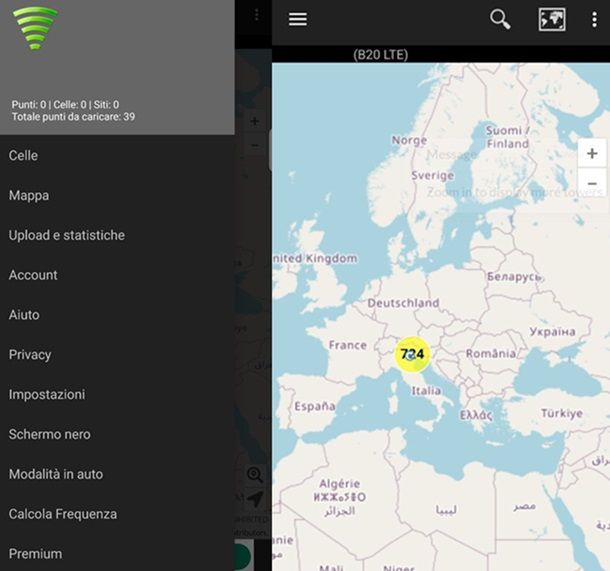
CellMapper è una delle applicazioni più utilizzate per trovare le bande di frequenza su Android. Supporta molti operatori e smartphone e quindi risulta generalmente affidabile. Si può utilizzare gratuitamente per il tuo scopo ma contiene alcuni annunci pubblicitari e acquisti in-app.
Per scaricare CellMapper sul tuo dispositivo, ti basta collegarti al Play Store, cercare “cellmapper” (o visitare il link diretto che ti ho appena fornito), selezionare l'icona dell'applicazione (quella con le barre verdi) e premere sul pulsante Installa. Se disponi, invece, di uno smartphone Android privo dei servizi Google, potrebbe interessarti passare per gli store alternativi.
Ricordati in ogni caso di connettere il tuo smartphone a Internet tramite la connessione dati prima di avviare l'applicazione. Se non sai come fare, ti consiglio di consultare la mia guida su come connettersi a Internet tramite la rete dati del cellulare. A questo punto, avvia l'applicazione e premi, quando richiesto, sulla voce OK, per iniziare a garantire tutte le autorizzazioni del caso mediante appositi pop-up (potresti fare tap, ad esempio, sulle voci Mentre usi l'app e Consenti).
Potrebbe inoltre esserti di richiesto di attivare la geolocalizzazione, spostando dunque su ON l'apposita levetta, visto che si tratta di un requisito fondamentale per il corretto funzionamento dell'app. In ogni caso, sarà l'app a guidarti, indicandoti ad esempio di garantire l'autorizzazione Consenti sempre lato posizione, se ce n'è bisogno, così come potrebbe esserti proposta una breve introduzione al funzionamento del tutto (che puoi accettare premendo sulla voce OK).
In ogni caso, successivamente ti troverai dinanzi alla schermata principale di CellMapper, dove sarà presente tutto ciò di cui hai bisogno. In particolare, troverai le scritte Band Number, RX Frequency e TX Frequency. Potrebbe però essere presente solamente il dato (EA/UA/A)RFCN, che permette di ottenere la frequenza tramite dei semplici convertitori (come ti ho indicato nel capitolo precedente). Potrebbe inoltre interessarti fare tap sull'icona ☰ collocata in alto a sinistra, così da selezionare poi la voce Mappa e poter dare meglio un'occhiata alla specifica copertura della tua zona. In questo modo, capirai per bene da dove parte il segnale e quali sono le bande in uso.
LTE Discovery (Android)
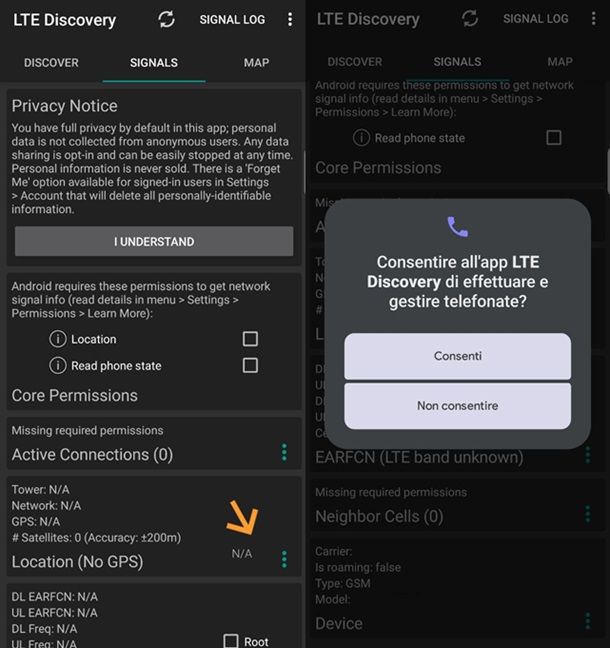
Un'altra valida applicazione che permette di controllare a quale frequenza/rete è connesso il proprio smartphone è LTE Discovery. Anche in questo caso si fa riferimento a una popolare applicazione per Android, scaricabile gratuitamente dal Play Store (al solito: ci sono annunci e acquisti in-app, ma per il tuo scopo puoi fare tutto semplicemente senza dover mettere mano al portafogli) e in grado di fornirti dettagli anche sul 5G.
Una volta avviata l'app e aver scelto se vuoi ricevere le notifiche o meno, ti basterà fare tap sul pulsante I UNDERSTAND, collocato in alto, per far scomparire il riquadro relativo alla privacy. Dopodiché, dovrai fornire all'app le giuste autorizzazioni affinché questa possa funzionare: per fare questo, ti basta spuntare le caselle presenti nel riquadro Core Permissions, che di solito riguardano Location e Read phone state, selezionando la giusta opzione dai pop-up che compaiono a schermo (ad esempio, Mentre usi l'app e Consenti).
Per ottenere risultati relativi alle SIM coinvolte, oltre ad avere la connettività dati attiva, dovrai inoltre attivare la geolocalizzazione. Puoi procedere in questo modo premendo sull'icona dei tre puntini collocata nel riquadro Location (No GPS), nonché selezionando prima la voce Location settings e poi quella System location settings. Dopodiché, nonostante la questione possa variare a seconda del dispositivo Android in uso, usualmente basta spostare su ON la voce Usa geolocalizzazione per poter utilizzare tranquillamente il servizio.
In ogni caso, una volta tornato nella scheda SIGNALS di LTE Discovery, premi sull'icona Refresh collocata in alto, in modo da aggiornare i dati mostrati a schermo. In questo modo, vedrai comparire tutte le indicazioni del caso, con tanto di bande e frequenze in bella vista, relative alle Active Connections. Insomma, come puoi ben vedere, questa tipologia di applicazioni funzionano un po' tutte allo stesso modo, dunque non dovresti avere troppi problemi nell'ottenere questi dettagli.
Opensignal (Android/iOS)
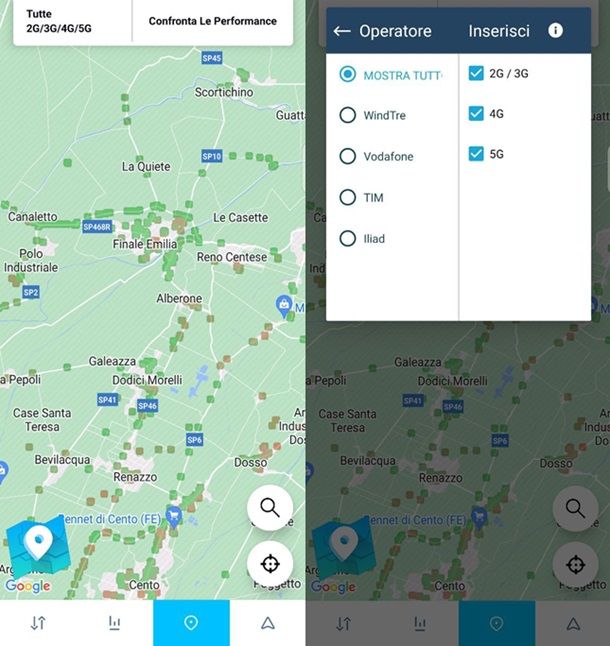
Come dici? Vorresti disporre comodamente di una mappa per capire quali celle ci sono nelle vicinanze? Nessun problema: esiste un'applicazione pensata proprio per questo scopo e disponibile, oltre che per Android, anche per iPhone. Si tratta di Opensignal, che è gratuita e non contiene alcun tipo di annuncio pubblicitario o acquisto in-app.
Per installare OpenSignal sul tuo dispositivo, puoi procedere dal Play Store o store alternativi (se hai uno smartphone Android) oppure dall'App Store (se disponi di un iPhone), cercando “opensignal”, facendo tap sull'icona dell'applicazione (un'antenna sopra a una mappa) e premere sul pulsante Installa/Ottieni. Se usi iOS, devi anche verificare la tua identità tramite Face ID, Touch ID o password dell'ID Apple.
Una volta aperta l'applicazione, che funziona in modo molto simile sia su Android che su iPhone, premi sulla voce OK e fai tap in successione, su Android, sulle scritte Inizia, OK e Continua, garantendo poi all'app l'accesso alle autorizzazioni che man mano ti vengono richieste (facendo uso, ad esempio, delle opzioni Mentre usi l'app e Consenti). Ricordati anche di abilitare la geolocalizzazione dalle Impostazioni del tuo smartphone, altrimenti il servizio potrebbe non funzionare. A questo punto, giunto alla schermata principale di Opensignal, premi sull'icona della posizione presente in basso a destra, fai dunque tap sull'icona della geolocalizzazione presente a schermo e vedrai che la mappa si sposterà nella tua zona.
Puoi andare molto in profondità con gli zoom, fino a vedere la copertura delle singole celle: quelle segnate in rosso hanno una cattiva copertura, mentre quelle in verde riescono a far arrivare bene il segnale. Per il resto, premendo sull'opzione Tutte, collocata in alto a sinistra, potrai eventualmente applicare dei filtri alla tua ricerca. Perfetto, adesso hai tutti gli strumenti per capire quale può essere eventualmente il problema con la connessione dati del tuo dispositivo.
Come risolvere il problema di copertura

Se hai riscontrato un problema di copertura per quanto riguarda la rete mobile, potresti pensare di acquistare un apposito ripetitore/amplificatore.
Infatti, sul mercato esistono ripetitori/amplificatori di molteplici tipi che possono essere posizionati all'interno della casa. È bene precisare, tuttavia, che in Italia non è legale usarli senza aver preventivamente chiesto il permesso agli operatori. È consentito solo l'uso di repeater omologati, a patto che non provochino interferenze sulle reti mobili.
Ciò detto, quelli più efficaci hanno un funzionamento molto semplice: si installa un'antenna in grado di captare il segnale nel modo migliore possibile sul tetto della casa e poi si posiziona all'interno dell'abitazione un ripetitore/amplificatore. È bene farsi aiutare da un esperto nell'installazione (anche per chiarire tutte le questioni legali del caso).
Chiaramente, nell'acquisto del ripetitore di segnale devi anche tenere in considerazione a quale frequenza/banda si collega il tuo smartphone (le informazioni che hai ottenuto seguendo questo tutorial), in modo da acquistare il dispositivo più adatto alle tue esigenze. Solitamente trovi tutte le frequenze e bande supportate dal ripetitore semplicemente consultato la descrizione.

Autore
Salvatore Aranzulla
Salvatore Aranzulla è il blogger e divulgatore informatico più letto in Italia. Noto per aver scoperto delle vulnerabilità nei siti di Google e Microsoft. Collabora con riviste di informatica e ha curato la rubrica tecnologica del quotidiano Il Messaggero. È il fondatore di Aranzulla.it, uno dei trenta siti più visitati d'Italia, nel quale risponde con semplicità a migliaia di dubbi di tipo informatico. Ha pubblicato per Mondadori e Mondadori Informatica.






